多剑合璧使用Office套件快速制作识字卡片
俞木发

启动Word并新建“文档1”,在其中输入语文课本的生字(每个字一行)。接着全选汉字并添加拼音,然后全选汉字及拼音内容并按下“Ctrl+C”组合键复制,最后再新建“文档2”,依次点击“开始→粘贴→粘贴选项→只保留文本”,在文档2中获得左文字右拼音格式的文本(图1)。
如果需要制作中英文版的识字卡片,则可以借助Excel的翻译组件来实现。新建Excel文档,同上在A列中依次输入需要制作卡片的汉字(一个单元格一个汉字),接着全选输入的汉字,右击并选择“翻译”,在右侧的窗格中全选翻译好的英文单词。然后定位到B1单元格,依次点击“开始→粘贴→选择性粘贴→Unicode文本”,将翻译后的单词粘贴到对应的单元格中。如果不需要每个单词后的“.”,则再使用“查找与替换”进行清除(图2)。
选中A、B列文本区域并复制,切换到Word,同上使用“粘贴→粘贴选项→只保留文本”的方式进行粘贴,并为汉字添加上拼音,这样就完成了中英文卡片的制作,按提示将文件以1.doc为名保存在桌面上备用(图3)。
启动PowerPoint,接着将桌面上保存的1.doc直接拖拽到PPT窗口,这样在PPT中打开上述文档后,每张幻灯片对应一个文字,并且文字是在幻灯片的标题栏中显示(图4)。
显然这种样式并不适合孩子们查看,我们可以利用PPT的母版功能,将文字调整到幻灯片居中的位置,并且对幻灯片的字体、背景色等进行统一的设置。在PPT中定位到幻灯片1,接着按下“Ctrl+A”组合键全选所有的幻灯片,然后单击鼠标右键,选择“版式”命令,在弹出的列表框中选择“仅标题”版式,这种版式可以只显示标题栏汉字的内容(图5)。
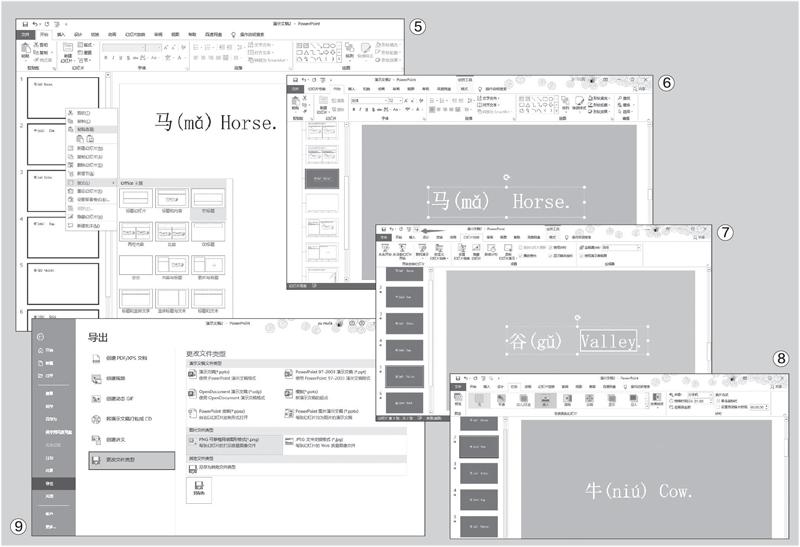
复制第一张幻灯片的内容,接着依次点击“视图→幻灯片母版”,切换到母版模式后选中需要设置的幻灯片,在其中粘贴幻灯片1的内容。接着选中文本框,依次点击“绘图工具→格式→对齐→垂直居中”,将文本内容设置在幻灯片的中央,同时设置幻灯片的背景为灰色,字体的颜色为白色,字号为72,并调整文本框的大小为可以显示全部内容(图6)。
关闭母版视图,返回幻灯片窗口,可以看到所有的幻灯片都会按照上述母版的设置进行排列。为了方便孩子们拼读,还可以为卡片文字添加语音朗读。依次点击“文件→选项→ 快速访问工具栏”,在右侧的窗格中切换到“不在功能区中的命令”,接着在下方的列表中选择“朗读”菜单,将其添加到右侧的菜单中。返回幻灯片窗口,这样孩子在识字的时候,遇到不会读的汉字或者單词,只要在幻灯片中使用鼠标选中文字,点击左上角的朗读按钮,电脑就会自动读出所选字符的读音,中英文朗读会智能识别(图7)。
当然,我们还可以根据孩子们的喜好进行更多的设置,比如可以选中幻灯片2,点击“切换”,为幻灯片添加一个推入效果,效果选项设置为“从上到下”,声音设置为“打印机”,持续时间设置为1s,然后点击“应用到全部”。这样在播放幻灯片时,每个文字卡片会有从上到下依次推出的动画效果,可以更吸引孩子们的注意力(图8)。
完成上述的设置后,就可以将幻灯片导出为不同格式的文件,根据所用的设备不同供孩子们使用了。比如需要打印卡片的用户,则依次点击“文件→导出→更改文件类型→图片文件类型→PNG可移植网络图形格式(PNG)”,将每张幻灯片导出为PNG图片打印出来使用(图9)。
如果需要在手机或者大屏幕电视上播放,则可以在上图中选择“创建视频”,然后将包含幻灯片切换效果(或动画效果)的文件转为MP4格式的视频。当然,也可以选择“创建动态GIF”,这样幻灯片会转换为GIF图片,无需播放器就可以在手机或电视上直接显示并查看了。

